هنگامی که به راهاندازی یک وبسایت فکر میکنید، به طور طبیعی اولین چیزی که به ذهن میرسد، طراحی ظاهری و محتوایی آن است. اما یکی از جنبههای بسیار مهم و گاهاً نادیده گرفته شده، عملکرد و سرعت وبسایت است. در دنیای امروزی که رقابت در زمینه آنلاین بسیار شدید است، داشتن یک وبسایت سریع و بهینه از اهمیت بالایی برخوردار است.
سرعت بارگذاری وبسایت نه تنها بر تجربه کاربران تأثیر میگذارد، بلکه به طور مستقیم بر رتبهبندی وبسایت در موتورهای جستجویی مانند گوگل تأثیر میگذارد. به علاوه، در دنیایی که مصرفکنندگان انتظار دارند همه چیز در لحظه برای آنها فراهم شود، وبسایتهایی که کند عمل میکنند، ممکن است موجب از دست دادن کاربران و در نتیجه، درآمد نیز شوند.
در این مقاله، به بهینهسازی عملکرد و سرعت وبسایت پرداخته و روشها و تکنیکهایی را معرفی خواهیم کرد که به شما کمک میکنند تا وبسایت خود را بهینه کنید و تجربه کاربری بهتری را برای بازدیدکنندگان فراهم کنید. با این راهنمایی، میتوانید به سرعت وبسایت خود بالا ببرید و از مزایایی مانند بهبود رتبهبندی در موتورهای جستجو و افزایش ترافیک وبسایت خود بهرهمند شوید.
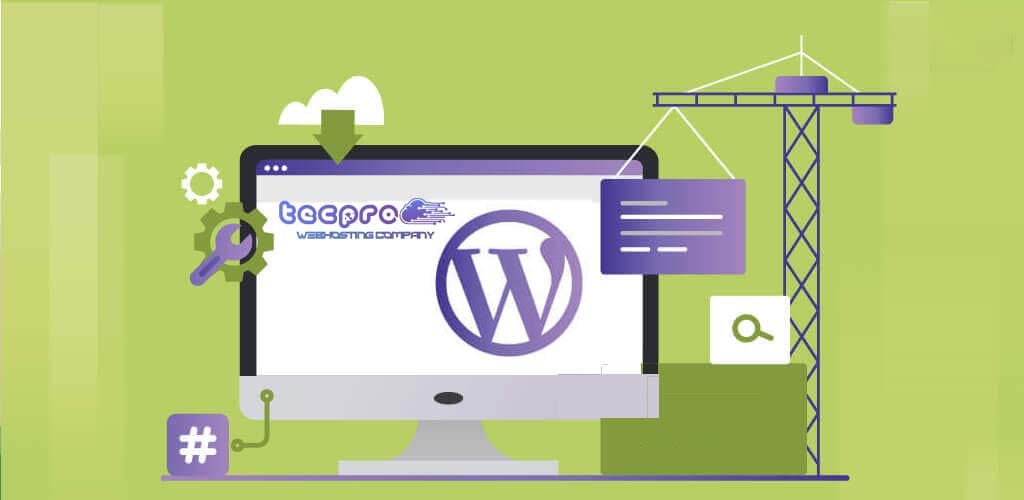
اقدامات مهم پس از نصب وردپرس :
پس از نصب وردپرس برای وبسایت خود، انجام چند کار اساسی بسیار حیاتی است. وردپرس به عنوان یک سیستم مدیریت محتوا (CMS) قدرتمند و آسان برای یادگیری شناخته میشود. اما پس از نصب، نیاز به تنظیمات و بهینهسازی دارید تا وبسایت خود به درستی عمل کند و در موتورهای جستجو قابل دسترس باشد.
- تنظیمات اساسی: بعد از نصب، اطلاعات مربوط به وبسایت خود را وارد کنید، از جمله عنوان سایت، توضیح کوتاه، و کلمات کلیدی مرتبط با موضوع وبسایت.
- بهینه سازی SEO: نصب و پیکربندی افزونههای SEO مانند Yoast SEO کمک میکند تا محتوای خود را برای موتورهای جستجو بهینه کنید. از کلمات کلیدی مرتبط با حوزه وبسایت خود استفاده کنید و توجه کنید که عنوان، توضیح کوتاه، و URL هر صفحه بهینه شده باشند.
- ایجاد محتوا: صفحات و مقالات مختلف را با محتوای ارزشمند و مناسب برای مخاطبان خود پر کنید. از کلمات کلیدی مرتبط با حوزه وبسایت خود استفاده کنید و به ارائه محتوای متنوع و جذاب بپردازید.
- امنیت وردپرس: استفاده از افزونههای امنیتی و بهروز نگهداری آنها بسیار حیاتی است. اطمینان حاصل کنید که وردپرس و افزونههای خود را بهروز نگه دارید تا از حملات ممکنه جلوگیری کنید.
با انجام این مراحل، وبسایت خود را به درستی راهاندازی کرده و برای موتورهای جستجو بهینه کردهاید. در ادامه گام به گام وبسایت خود را آماده میکنیم.
پیشنهاد مطالعه : آموزش نصب وردپرس: گام به گام به ساخت وبسایت حرفهای
۱ – عنوان وبسایت را ویرایش کنید :
عنوان وبسایت شما نقش بسیار مهمی در جلب توجه کاربران و موتورهای جستجو دارد. برای ویرایش عنوان و برچسب سایت در وردپرس، به مراحل زیر میتوانید عمل کنید:
- ورود به داشبورد وردپرس.
- رفتن به بخش “تنظیمات” و سپس “عمومی”.
- در بخش “عنوان سایت”، عنوان جدید مربوط به وبسایت خود را وارد کنید. این عنوان باید توضیحی مختصر و جذاب از موضوع وبسایت شما باشد.
- در بخش “تگلاین سایت”، یک توضیح کوتاه و مختصر از موضوع وبسایت خود را وارد کنید. این تگلاین باید اصطلاحات کلیدی مرتبط با وبسایت شما را شامل شود و به کاربران و موتورهای جستجو کمک کند تا محتوای شما را بهتر درک کنند.
با انجام این مراحل، عنوان و برچسب سایت شما بهینه شده و منحصر به فردتر خواهد بود، که میتواند به جلب توجه کاربران و افزایش نرخ کلیک (CTR) کمک کند.
پیشنهاد مطالعه : راهنمای جامع انتخاب نام دامنه بهینه برای وبسایت
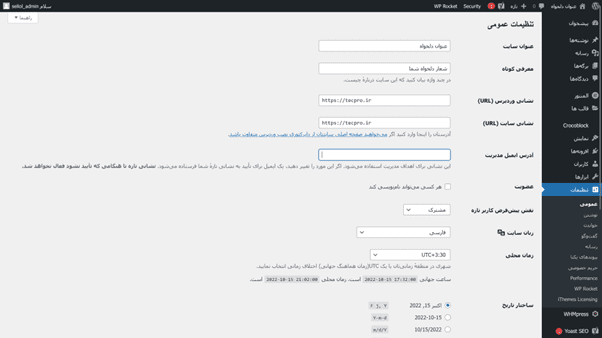
۲ – منطقه زمانی را به روز کنید :
برای بهروزرسانی منطقه زمانی در وردپرس، میتوانید به مراحل زیر عمل کنید:
- وارد داشبورد وردپرس شوید.
- به بخش “تنظیمات” بروید.
- در بخش “عمومی” قرار داده شده است.
- به پایین صفحه بروید تا به بخش “فرمتهای Timezone، Date و Time” برسید.
- در اینجا، میتوانید منطقه زمانی مورد نظر خود را از لیست انتخاب کنید یا آن را به صورت دستی وارد کنید.
- پس از انتخاب منطقه زمانی، حتماً برای ذخیره تنظیمات، بر روی دکمه “ذخیره تغییرات” کلیک کنید.
با انجام این مراحل، منطقه زمانی وبسایت شما به روز شده و تطابق با منطقه زمانی محلی شما را ایجاد میکند. این کار به جلوگیری از مشکلات زمانی در زمانبندی مطالب و فعالیتهای دیگر وبسایت شما کمک خواهد کرد.
پیشنهاد مطالعه : تفاوت هاست اشتراکی، هاست اختصاصی و هاست مجازی و هاست هاست ابری
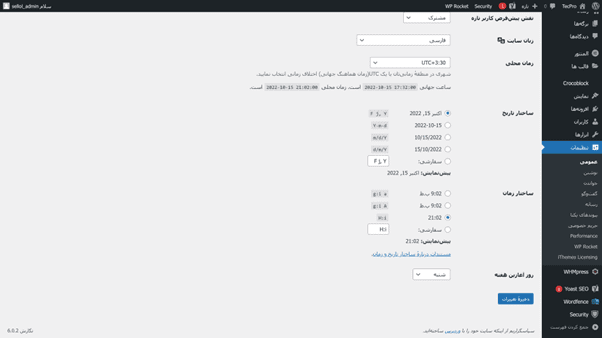
۳ – بین استفاده از WWW یا غیر WWW برای آدرس سایت خود تصمیم بگیرید :
تصمیمگیری بین استفاده از WWW یا غیر WWW برای آدرس سایت خود یک مسئله مهم است که تأثیر بسزایی بر روی عملکرد و SEO وبسایت شما دارد. پس از تصمیمگیری، بهتر است به آن پایبند باشید تا جلوگیری از مشکلات تکراری شدن صفحات و اختلالات در رتبهبندی وبسایت شما در موتورهای جستجو.
اگر تصمیم گرفتید که از WWW استفاده کنید، سایت شما با پیشوند WWW (به عنوان مثال: www.example.com) قابل دسترس است. این الگو برخی از وبسایتهای بزرگ و معتبر استفاده میکنند و به عنوان یک استاندارد مورد توصیه در برخی صنایع شناخته میشود.
در صورتی که تصمیم به استفاده از آدرس بدون WWW دارید، وبسایت شما بدون پیشوند WWW (به عنوان مثال: example.com) قابل دسترس خواهد بود. این الگو همچنین برخی از وبسایتها و شرکتها انتخاب میکنند و در بسیاری از موارد نیز میتواند مناسب باشد.
پس از تصمیم گیری، مطمئن شوید که تمامی لینکها و منابع وبسایت شما به الگوی انتخاب شده ارجاع داده شده و در تنظیمات وبسایت وردپرس، آدرس دلخواه را انتخاب کنید. همچنین، حتماً تغییرات را در Google Search Console و دیگر ابزارهای مشابه ثبت کنید تا موتورهای جستجو به راحتی تغییرات را اعمال کنند و اختلالاتی رخ ندهد.
پیشنهاد مطالعه : dns چیست؟ راهنمای جامع DNS برای کاربران
۴ – ساختار پیوند یکتا param link خود را تغییر دهید :
برای بهبود ساختار پیوندهای یکتا در وبسایت خود، بهتر است از یک ساختار سفارشی و بهینه استفاده کنید که مطابق با نیازهای وبسایت شما باشد. این کار میتواند به بهبود SEO و تجربه کاربری کمک کند. مراحل زیر را دنبال کنید تا ساختار پیوندهای یکتا را تغییر دهید:
- وارد داشبورد وردپرس شوید.
- به بخش “تنظیمات” بروید.
- بر روی “پیوندهای یکتا” کلیک کنید.
- از بین ساختارهای پیشفرض، یکی را انتخاب کنید که بهترین مناسبت را با وبسایت شما دارد. به عنوان مثال، “ساختار نام مطلب” یا “ساختار دسته” میتوانند گزینههای مناسب باشند.
- اگر نمیتوانید یکی از ساختارهای پیشفرض را برای وبسایت خود پیدا کنید، میتوانید یک ساختار سفارشی بسازید. برای این کار، از افزونههایی مانند “بازسازی پیوندهای یکتا” استفاده کنید که به شما این امکان را میدهند.
- پس از انتخاب یا ساختار سفارشی کردن ساختار پیوندهای یکتا، تغییرات را ذخیره کنید.
با انجام این مراحل، ساختار پیوندهای یکتا در وبسایت شما بهبود یافته و بهینه شده و برای کاربران و موتورهای جستجو قابل فهمتر خواهد بود. این کار میتواند به بهبود رتبهبندی وبسایت شما در نتایج جستجو کمک کند.
پیشنهاد مطالعه : آدرس ip چیست و چگونه کار میکند؟
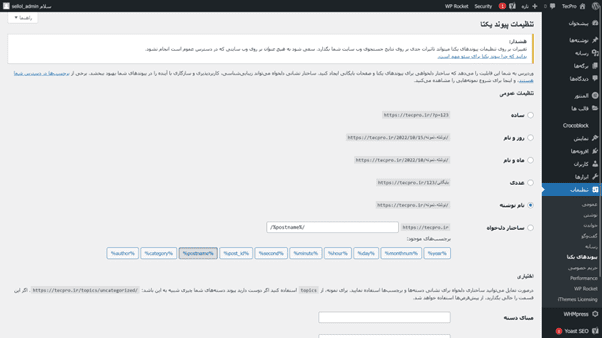
۵ – یک لوگو برای سایت و نمادک آپلود کنید :
نمادک یا فاویکون یک گرافیک کوچک است که سایت شما را در سراسر وب مشخص می کند. این به هویت بصری سایت شما تعلق دارد و به افراد کمک می کند تا به سرعت و به سرعت وب سایت شما را در برگه های مرورگر خود شناسایی کنند.
به طور معمول فاویکون یک گرافیک بصری از لوگوی شما یا جزئی از لوگوی شما بدون هیچ کپی است.
برای آپلود لوگو و نمادک (فاویکون) به وبسایت خود در وردپرس، مراحل زیر را دنبال کنید:
- وارد داشبورد وردپرس شوید.
- به بخش “نمایش > شخصی سازی” بروید.
- در اینجا، روی گزینه “هویت سایت” کلیک کنید.
- سپس بر روی دکمه “انتخاب فایل” کلیک کنید تا تصویر مورد نظر را انتخاب کنید.
- تصویری که برای نمادک (فاویکون) استفاده میخواهید را انتخاب کنید. تصویر باید به اندازه 512×512 پیکسل باشد.
- پس از انتخاب تصویر، روی دکمه “انتشار” کلیک کنید تا تغییرات ذخیره شود.
با انجام این مراحل، تصویر انتخاب شده به عنوان نمادک (فاویکون) بر روی وبسایت شما نمایش داده خواهد شد، که به هویت بصری و شناسایی سریع وبسایت شما کمک خواهد کرد.
پیشنهاد مطالعه : چگونه اولین وبسایت خود را بسازیم ؟ راهنمای جامع ساخت وبسایت
۶ – یک پوسته مناسب و سریع انتخاب کنید :
پس از نصب وردپرس و وارد کردن اطلاعات خود، زمان آن رسیده که ظاهر وب سایت خود را زنده کنید. یک تم وردپرس که توسط وردپرس یا توسعه دهندگان شخص ثالث ارائه میشود، ظاهر و طرح وب سایت شما را تعیین می کند. تم های رایگان و پولی در فهرست قالب وردپرس موجود است. در حالی که باید تمی را بسته به سلیقه و بودجه خود انتخاب کنید، اما مهم است که توجه داشته باشید که تم های پولی معمولا گزینههای سفارشی سازی گستردهتر، به روز رسانی های مکرر، پشتیبانی دقیق تر و عملکرد روان تری را ارائه میدهند.
برای انتخاب یک پوسته مناسب و سریع برای وبسایت خود، میتوانید به موارد زیر توجه کنید:
سرعت بارگذاری: یک پوسته باید سریع بارگذاری شود تا تجربه کاربری را بهبود بخشد و رتبه وبسایت در موتورهای جستجو را ارتقا دهد. مطمئن شوید که پوسته انتخابی بهینه سازی شده و سرعت بارگذاری مناسبی دارد.
طراحی واکنش گرا: پوسته باید واکنش گرا باشد و به طور مطلوب بر روی تمامی دستگاهها و اندازههای صفحه نمایش مناسب نمایش داده شود، از جمله کامپیوترها، تبلتها و گوشیهای هوشمند.
سازگاری با افزونهها: مطمئن شوید که پوسته انتخابی با افزونههایی که ممکن است بر روی وبسایت خود استفاده کنید، سازگاری دارد.
قابلیت سفارشیسازی: یک پوسته با قابلیت سفارشی سازی گسترده میتواند به شما امکان دهد تا ظاهر وبسایت خود را به دلخواه خود تغییر دهید و آن را به شکلی کاملاً منحصر به فرد درآوردید.
پشتیبانی و بهروزرسانی: اطمینان حاصل کنید که پوسته انتخابی پشتیبانی مناسب و بهروزرسانیهای دورهای دارد تا از مشکلات امنیتی و سازگاری جلوگیری شود.
با توجه به این موارد، میتوانید یک پوسته مناسب و سریع برای وبسایت خود انتخاب کنید. همچنین، ممکن است به دیدن بررسیها و نظرات کاربران دیگر و ارزیابی پوسته های مختلف بپردازید تا تصمیم بهتری بگیرید.
پیشنهاد مطالعه : معرفی بهترین صفحه ساز وردپرس
۷ – افزونه ها را انتخاب کنید :
افزونه ها عالی هستند زیرا عملکرد وبسایت های وردپرسی را گسترش میدهند و برای اکثر وبسایتها ضروری هستند. این به این دلیل است که وردپرس به تنهایی با همه چیزهایی که برای وبلاگ نویسی لازم است بسته بندی شده است، بنابراین ویژگی های اضافی وب سایت مانند لیست محصولات و خدمات، ورود به سیستم احراز هویت دو مرحله ای، پردازش پرداخت و موارد دیگر تنها از طریق نصب افزونه ها امکان پذیر است.
برای فهرست دقیق منابع خوب برای یافتن افزونه های وردپرس، به سایت رسمی مراجعه کنید یا از قسمت افزونهها > نصب اقدام نمایید.
برای انتخاب افزونههای مناسب برای وبسایت وردپرس خود، میتوانید به موارد زیر توجه کنید:
- نیازهای وبسایت: ابتدا نیازهای وبسایت خود را مشخص کنید، مثلاً آیا نیاز به یک فروشگاه آنلاین دارید، یا قابلیت اشتراک گذاری محتوا در شبکههای اجتماعی، افزودن فرم تماس، و غیره.
- امتیازات و بازخوردها: افزونههایی که امتیازات مثبت و بازخوردهای خوبی از کاربران دریافت کردهاند معمولاً مورد اعتماد بیشتری هستند. مطالعه نظرات و بررسیهای دیگران میتواند به شما کمک کند تا افزونههای مناسبی را انتخاب کنید.
- پشتیبانی و بهروزرسانی: اطمینان حاصل کنید که افزونه انتخابی پشتیبانی مناسب و بهروزرسانیهای دورهای دارد تا از مشکلات امنیتی و سازگاری جلوگیری شود.
- محدودیتها و قیمت: بررسی کنید که آیا افزونه مورد نظر شما نیاز به خرید اشتراک دارد یا رایگان است و آیا با بودجه خود سازگار است یا خیر.
- توسعه پذیری: به دنبال افزونههایی باشید که امکان توسعه و سفارشیسازی دارند تا به نیازهای وبسایت شما در آینده نیز پاسخ دهند.
با مراعات این نکات و با بررسی دقیق نیازهای وبسایت خود، میتوانید افزونههای مناسبی را برای وبسایت وردپرس خود انتخاب کنید.
پیشنهاد مطالعه : هاست ابری چسیت ؟ مزایای استفاده از هاست ابری
۸ – از وب سایت خود محافظت کنید :
پس از نصب وردپرس از قبل یک وب سایت نسبتا امن خواهید داشت. ترفند واقعی برای ایمن نگه داشتن وب سایت، اقدامات امنیتی خوب است. امنیت سایبری از دو جهت بسیار مهم است، برای محافظت از داده ها و کار شما و محافظت از داده های بازدیدکنندگان یا مشتریان سایت شما. افشای اطلاعات کاربران از سایت شما می تواند اعتبار شما را از بین ببرد و باعث ایجاد مشکلاتی در قانون شود. بنابراین، مطمئن شوید که از وب سایت خود محافظت کنید.
برای محافظت از وبسایت خود در وردپرس، میتوانید به موارد زیر توجه کنید:
- بهروزرسانی مداوم: مطمئن شوید که وردپرس، پوستهها، افزونهها و همچنین هر سیستم مدیریت محتوای دیگری که استفاده میکنید، بهروز باشند. بهروزرسانیهای منظم محافظت از سایت شما را در برابر آسیبپذیریها و حملات امنیتی فراهم میکند.
- استفاده از افزونههای امنیتی: نصب و استفاده از افزونههای امنیتی مانند Wordfence، Sucuri Security یا iThemes Security میتواند به محافظت از وبسایت شما در برابر حملات امنیتی کمک کند.
- رمزنگاری اطلاعات: استفاده از اتصال امن (SSL) برای رمزنگاری اطلاعات بین مرورگر و سرور میتواند از اطلاعات کاربران شما محافظت کند.
- مدیریت دسترسیها: مطمئن شوید که دسترسی به مناطق مهم وبسایت، مانند پنل مدیریت وردپرس، محدود و تنها به افراد مورد اعتماد اعطا شده است.
- بکآپ منظم: ایجاد بکآپهای منظم از فایلها و پایگاه داده وبسایت شما میتواند در صورت بروز هرگونه مشکل یا حمله، امکان بازیابی اطلاعات را فراهم کند.
- استفاده از نام کاربری و رمز عبور قوی: استفاده از نام کاربری و رمز عبور قوی برای حساب کاربری ورود به وردپرس میتواند از دسترسی غیرمجاز به پنل مدیریت جلوگیری کند.
- مانیتورینگ و اعلانهای امنیتی: استفاده از ابزارهای مانیتورینگ و اعلانهای امنیتی برای مشاهده فعالیتهای غیر معمول در وبسایت شما و هشدار دهی به شما در صورت شناسایی مشکلات امنیتی میتواند به محافظت از سایت کمک کند.
پیشنهاد مطالعه : ده راهکار افزایش امنیت وردپرس ۲۰۲۳
۹ – وب سایت خود را به Google Analytics متصل کنید :
ساختن یک وب سایت یک چیز است، اما اطمینان از بازده خوب و ادامه آین روند، چیز دیگری است. برای نظارت بر آمار وب سایت خود و برنامه ریزی استراتژی های قویتر برای آن، باید آن را به Google Analytics متصل کنید. این اقدام به شما امکان تجزیه و تحلیل ترافیک وب سایت، رفتار کاربر و سایر اطلاعات مفید را برای درک بهتر مخاطبان خود می دهد. تقریباً همه مشاغل موفق دادههای عملیاتی خود را برای تأثیرگذار بر تصمیمات مدیریتی آینده جمع آوری میکنند، به این معنی که مطمئنا نمیتوانید از داده های خود غافل شوید.
برای اتصال وبسایت خود به Google Analytics و نظارت بر آمار وبسایت، مراحل زیر را دنبال کنید:
ورود به Google Analytics: وارد حساب Google خود شوید یا یک حساب جدید ایجاد کنید اگر هنوز حسابی ندارید، سپس به صفحه Google Analytics بروید.
ایجاد یک پروژه جدید: پس از ورود به Google Analytics، یک پروژه جدید برای وبسایت خود ایجاد کنید.
افزودن وبسایت: اطلاعات مربوط به وبسایت خود را وارد کنید، از جمله نام وبسایت و آدرس URL آن.
دریافت کد ردیابی: پس از ایجاد پروژه، یک کد ردیابی Google Analytics برای وبسایت شما ایجاد میشود. این کد را در قسمت مناسب وبسایت خود قرار دهید. این کد معمولاً باید در بخش
<head>از تگهای HTML صفحات وبسایت شما قرار بگیرد.بررسی اتصال: پس از افزودن کد ردیابی به وبسایت، از بخش “تنظیمات” در Google Analytics، مطمئن شوید که اتصال به وبسایت شما با موفقیت انجام شده است و دادههای دریافتی صحیح است.
تجزیه و تحلیل دادهها: حالا که وبسایت شما به Google Analytics متصل است، میتوانید از آمار و گزارشات مختلف این ابزار برای درک بهتر رفتار کاربران و عملکرد وبسایت خود استفاده کنید و بر اساس آنها استراتژیهای بهتری را پیش بگیرید.
با انجام این مراحل، وبسایت شما به Google Analytics متصل میشود و شما قادر به نظارت و تحلیل جزئیات و عملکرد وبسایت خود خواهید بود.
پیشنهاد مطالعه : حملات DDoS-یک تهدید جدی برای امنیت سایبری
۱۰ – از وبسایت خود بکاپ تهیه کنید:
با تکمیل مراحل اولیه، شما تقریباً آماده راه اندازی وب سایت خود هستید. اما قبل از انجام این کار، ایجاد یک استراتژی پشتیبان گیری واقعاً سودمند است. اخرین مرحله ممکن است غیر ضروری به نظر برسد اما مهمترین اقدام است.
تصور کنید، پس از تمام تلاش و تلاش خود، به هدف خود در راه اندازی یک وب سایت محبوب و سودآور دست یافتهاید. اما بعد یک نفر موفق میشود آن را هک کند و ناگهان همه چیزهایی که برای آن کار میکردید ناپدید میشوند که انگار هیچ چیز وجود نداشته است. با وجود یک سیستم پشتیبان برای وب سایتتان، همه چیز را می توان به آخرین فایل پشتیبان بازگرداند.
به خاطر داشته باشید که وردپرس به تنهایی دارای یک سیستم پشتیبان نیست، بنابراین باید افزونه ای پیدا کنید که این کار را برای شما انجام دهد و یا از پنل مدیریتی خود اقدام به تهیه بکاپ کنید. بهترین راه برای تهیه پشتیبان از وبسایت خود، استفاده از یک افزونه پشتیبانگیری وردپرس یا استفاده از ابزارهای موجود در پنل مدیریتی هاست وبسایتتان است.
برخی از افزونههای معروف پشتیبانگیری برای وردپرس عبارتند از UpdraftPlus، BackupBuddy و VaultPress. این افزونهها به شما امکان میدهند تا بکآپهای منظم از فایلها، پایگاه داده و تنظیمات وبسایت خود تهیه کنید و آنها را در مکانهای مطمئن ذخیره کنید، مانند در Dropbox، Google Drive، یا Amazon S3.
همچنین، بسیاری از پنلهای مدیریتی هاست مانند cPanel، DirectAdmin و Plesk، ابزارهای پشتیبانگیری دارند که اجازه میدهند بکآپهایی از فایلها، پایگاه داده و تنظیمات وبسایت شما تهیه کنید و آنها را در مکانهای محلی یا روی سرویسهای ابری ذخیره کنید.
مهمترین نکته این است که بکآپهای منظم از وبسایت خود تهیه کنید و فرآیند بازیابی را آزمایش کنید تا در صورت بروز هرگونه مشکل، بتوانید اطلاعاتتان را بازیابی کنید.
پیشنهاد مطالعه : حملات روز صفر (Zero-Day) چیست: تهدید امنیتی خطرناک!
۱۱- بهینهسازی عملکرد و سرعت وبسایت:
موضوع بهینهسازی عملکرد و سرعت وبسایت بسیار مهم است و میتواند به رتبه بندی وبسایت در موتورهای جستجو و تجربه کاربران تأثیر بسزایی بگذارد. این موضوع شامل تکنیکها و ابزارهای مختلفی است که برای بهبود سرعت بارگذاری وبسایت استفاده میشوند.
تکنیکهایی که میتوان به آنها اشاره کرد عبارتند از:
- بهینهسازی تصاویر: کاهش اندازه تصاویر و استفاده از فرمتهای مناسب میتواند به بهبود سرعت بارگذاری وبسایت کمک کند.
- استفاده از افزونههای کش: افزونههای کش مانند WP Super Cache و W3 Total Cache میتوانند به تولید صفحات استاتیک و کاهش زمان لود آنها کمک کنند.
- بهینهسازی کدهای CSS و JavaScript: کاهش حجم و بهینهسازی کدهای CSS و JavaScript میتواند به کاهش زمان بارگذاری وبسایت کمک کند.
- استفاده از CDN: استفاده از CDN به کاهش فاصله فیزیکی بین کاربران و سرور وب کمک میکند و بارگذاری منابع وبسایت را بهینه میکند.
همچنین، ابزارهایی مانند Google PageSpeed Insights و GTmetrix میتوانند به کاربران کمک کنند تا عملکرد و سرعت وبسایت خود را ارزیابی و بهبود بخشند.
این موضوع میتواند به مقاله شما اضافه شود و به خوانندگان شما کمک کند تا وبسایت خود را بهینه کنند و تجربه کاربری بهتری را فراهم کنند.
پیشنهاد مطالعه : راهنمای نهایی افزایش سرعت و عملکرد وردپرس




